
Tutorial ini adalah kelanjutan dari post sebelumnya, Content-Aware Scale. Ketika menjalankan CAS, Photoshop akan mencoba mengenali objek kunci di dalam gambar sebelum transformasi. Proses itu tidak selamanya berlangsung mulus, untuk itu disediakan fungsi protect yang memungkinkan ikut campur user.

1. Di tutorial ini kita menggunakan gambar di atas. Kita akan membesarkan lebar gambar hingga 150% aslinya.
2. Ubah Background menjadi layer dengan cara klik ganda thumbnailnya.

3. Klik Edit|Content-Aware Scale. DI baris pilihan perbesar ukuran width menjadi 200%. Begitu tombol Enter ditekan hasilnya seperti di bawah.

4. Ternyata Photoshop tidak sepintar yang kita kira. Pesan moralnya: “Jangan percaya dengan mesin.” Pernah nonton Terminator atau The Matrix? Ya, mesin bisa menjadi jahat. Ehm…. Kembali ke akar masalahnya. Photoshop salah mengenali objek kunci gambar. Hanya karena dia ada di pinggir Photoshop menganggapnya bisa dibuang. Tekan ctrl+Z untuk kembali ke sebelum proses CAS.
5. Dengan tool lasso poligon seleksi orang itu.

6. Buka palet Chanel lalu klik ikon Save Selection, berbentuk kotak dengan bulatan di tengahnya, untuk menyimpan seleksi sebagai channel alpha. Seleksi akan tersimpan dengan nama Alpha 1.

7. Hilangkan seleksi dengan menekan ctrl+D. Aktifkan channel Alpha 1.

8. Klik Filter|Blur|Gaussian Blur. Filter ini berfungsi menghaluskan bentuk mask.

9. Sekali lagi jalankan CAS dari menu Edit|Content-Aware Scale. Di baris pilihan perbesar nilai width menjadi 150%.
10. Di pilihan Protect pilih mask yang tadi kita buat, Alpha 1. Ini sama saja dengan mengatakan pada Photoshop, “Hey, bagian ini tolong dijaga. Jangan dirusak.”
11. Begitu tombol Enter dijalankan hasilnya akan seperti ini.

Semoga Bermanfaat.. Silahkan di coba


 Print this page
Print this page


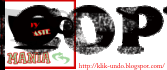






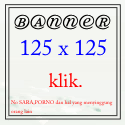
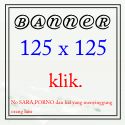





Silahkan Tulis Komentar Anda ...
Tunjukan apa yang kau harapkan................
komentar anda sangat berharga bagi kami